 统计学实验指导书.docx
统计学实验指导书.docx
- 文档编号:10372097
- 上传时间:2023-02-10
- 格式:DOCX
- 页数:22
- 大小:1.16MB
统计学实验指导书.docx
《统计学实验指导书.docx》由会员分享,可在线阅读,更多相关《统计学实验指导书.docx(22页珍藏版)》请在冰豆网上搜索。
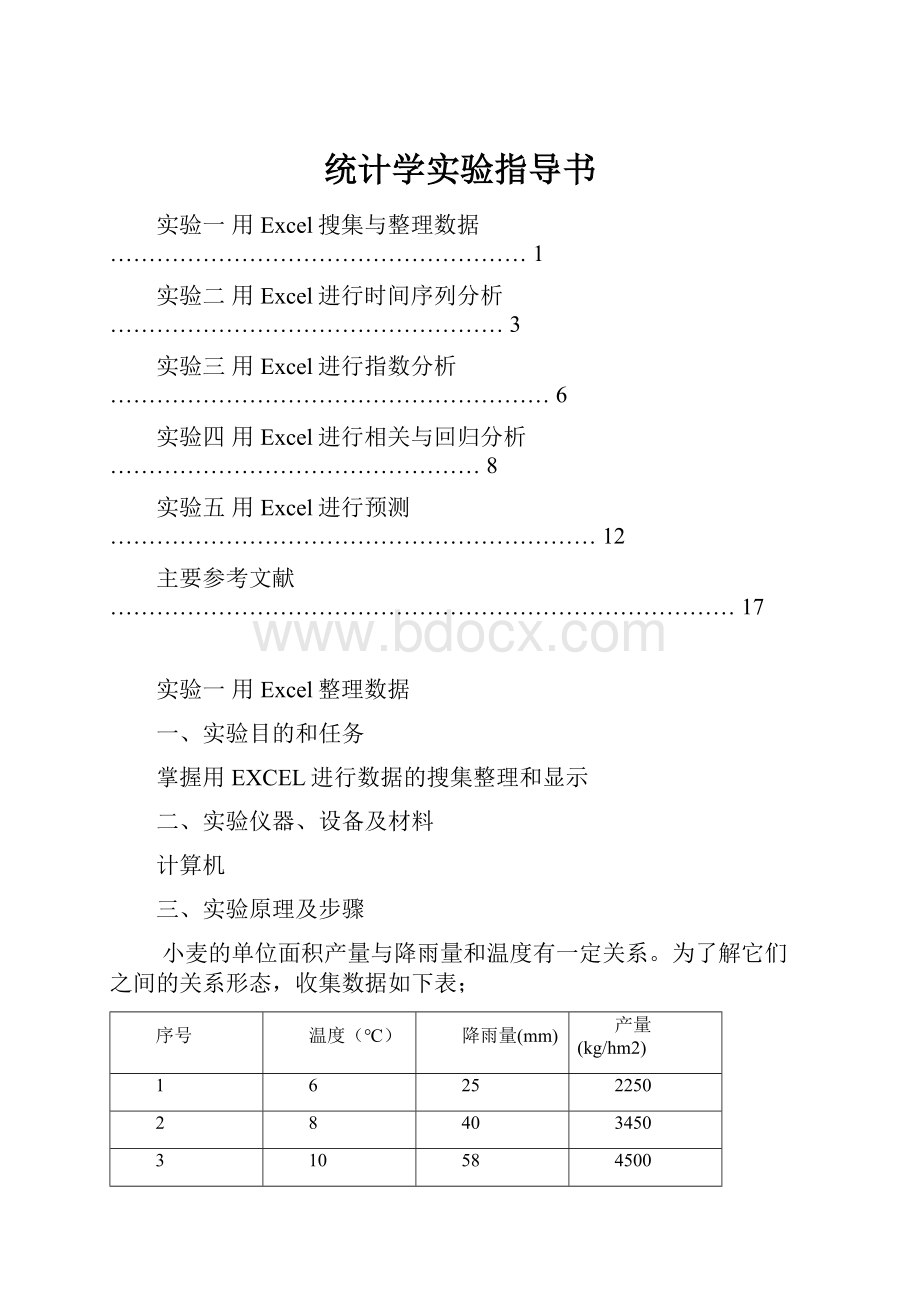
统计学实验指导书
实验一用Excel搜集与整理数据………………………………………………1
实验二用Excel进行时间序列分析……………………………………………3
实验三用Excel进行指数分析…………………………………………………6
实验四用Excel进行相关与回归分析…………………………………………8
实验五用Excel进行预测………………………………………………………12
主要参考文献………………………………………………………………………17
实验一用Excel整理数据
一、实验目的和任务
掌握用EXCEL进行数据的搜集整理和显示
二、实验仪器、设备及材料
计算机
三、实验原理及步骤
小麦的单位面积产量与降雨量和温度有一定关系。
为了解它们之间的关系形态,收集数据如下表;
序号
温度(℃)
降雨量(mm)
产量(kg/hm2)
1
6
25
2250
2
8
40
3450
3
10
58
4500
4
13
68
5750
5
14
110
5800
6
16
98
7500
7
21
120
8250
要求:
绘制小麦产量与降雨量和温度的气泡图,并分析它们之间的关系。
第一步:
把数据输入到工作表中,如图1所示:
图1
第二步:
选中某一单元格,单击插入菜单,选择图表选项,弹出图表向导对话框,再选择气泡图。
如图2:
图2
第三步:
单击下一步,再在子图表类型中选择一种类型,这里我们选用系统默认的方式。
然后单击下一步按钮,打开源数据对话框。
再选择系列按钮,在对话框中填入数据X、Y以及其对应值,如图3所示:
图3
第四步:
单击完成按钮,即可得如图4所示的气泡图:
图4
4、实验结论
从气泡图上可以看出,随着气温的增高,降雨量也在增加;随着气温好降雨量的增加,小麦的产量也在提高(气泡变大)。
实验二用Excel进行时间序列分析
一、实验目的和任务
用EXCEL进行时间序列分析
二、实验仪器、设备及材料
计算机
三、实验原理及步骤
1、我国1990年至2004年人均GDP的情况如下:
年份
1990
1991
1992
1993
1994
1995
1996
1997
1998
1999
2000
2001
2002
2003
2004
人均GDP(元)
1634
1879
2287
2939
3923
4854
5576
6054
6308
6551
7086
7651
8214
9111
10561
要求:
(1)测定发展速度和平均发展速度
(2)计算长期趋势
2、一家商场2003-2005年各季度的销售额数据(单位:
元万)如下表所示。
季度/年
销售额(万元)
2003年
2004年
2005年
1
3890
3840
4125
2
2500
2190
3146
3
1989
1765
2434
4
4365
4213
4531
要求:
计算季节变动
(一)测定发展速度和平均发展速度
图5
第一步:
在A列输入年份,在B列输入人均GDP。
第二步:
计算定基发展速度:
在C3中输入公式:
=B3/$B$2,并用鼠标拖曳将公式复制到C3:
C16区域。
第三步:
计算环比发展速度:
在D3中输入公式:
=B3/B2,并用鼠标拖曳将公式复制到D3:
D16区域。
第四步:
计算平均发展速度(水平法):
选中C18单元格,单击插入菜单,选择函数选项,出现插入函数对话框后,选择GEOMEAN(返回几何平均值)函数,在数值区域中输入D3:
D16即可。
图6
(二)计算长期趋势
图7
第一步:
在A列输入月份,在B列输入总产值。
第二步:
计算三项移动平均:
在C3中输入“=(B2+B3+B4)/3”,并用鼠标拖曳将公式复制到C3:
C15区域。
第三步:
计算四项移动平均:
在D4中输入“=SUM(B2:
B5)/4”,并用鼠标拖曳将公式复制到D4:
D15区域。
第四步:
计算二项移正平均数:
在E4中输入“=(D4+D5)/2”,并用公式拖曳将公式复制到E4:
E14区域。
(三)计算季节变动
图8
第一步:
按图上的格式在A列输入年份,在B列输入季别,在C列输入销售额
第二步:
计算四项移动平均:
在D3中输入“=SUM(C2:
C5)/4”,并用鼠标拖曳将公式复制到D3:
D11区域。
第三步:
计算趋势值(即二项移动平均)T:
在E4中输入“=(D3+D4)/2”,并用鼠标拖曳将公式复制到E4:
E11区域。
第四步:
剔除长期趋势,即计算Y/T:
在F4中输入“=C4/E4”,并用鼠标拖曳将公式复制到F4:
F11区域。
第五步:
重新排列F4:
F11区域中的数字,使同季的数字位于一列,共排成四列。
第六步:
计算各年同季平均数:
在B19单元格中输入公式:
=average(B16:
B18);在C19中输入公式=average(C16:
C18);在D19中输入公式=average(D16:
18);在E19中输入公式=average(E16:
E18)。
第七步:
计算调整系数:
在B21中输入公式:
=4/sum(B19:
E19)
第八步:
计算季节比率:
在B20中输入公式:
=B19*$B$21,并用鼠标拖曳将公式复制到单元格区域B20:
E20,就可以得到季节比率的值,具体结果见图9:
图9
四、实验结论:
四项移动平均得到的趋势值能较好地显示出该时间数列的长期趋势,而三项移动平均得到的数列任然存在某些起伏。
实验三用Excel进行指数分析
一、实验目的和任务
用EXCEL进行指数分析
二、实验仪器、设备及材料
计算机
三、实验原理及步骤
指数分析法是研究社会经济现象数量变动情况的一种统计分析法。
指数有总指数与平均指数之分,在这一节我们介绍如何用Excel进行指数分析与因素分析。
有商品销售情况如下表:
商品
名称
计量单位
销售量
价格(元)
基期
报告期
基期
报告期
甲
件
120
100
20
25
乙
支
1000
1200
4
5
丙
台
60
100
290
300
合计
—
—
—
—
—
要求:
(1)计算商品的销售量总指数和平均指数
(2)进行因素分析
(一)用Excel计算总指数
计算步骤:
第一步:
计算各个p0q0:
在G2中输入“=C2*D2”,并用鼠标拖曳将公式复制到G2:
G4区域。
第二步:
计算各个p0*q1:
有H2中输入“=C2*F2”,并用鼠标拖曳将公式复制到H2:
H4区域。
第三步:
计算Σp0q0和Σp0q1:
选定G2:
G4区域,单击工具栏上的“Σ”按钮,在G5出现该列的求和值。
选定H2:
H4区域,单击工具栏上的“Σ”按钮,在H5出现该列的求和值。
第四步:
计算生产量综合指数Iq=Σp0q1/Σp0q0:
在C6中输入“=H5/G5”便可得到生产量综合指数
注意:
在输入公式的时候,不要忘记等号,否则就不会出现数值。
图10
图11
(二)用Excel计算平均指数
计算步骤:
第一步:
计算个体指数k=q1/q0:
在F2中输入“=D2/C2”。
并用鼠标拖曳将公式复制到F2:
F4区域。
第二步:
计算k*p0q0并求和。
在G2中输入“=F2*E2”并用鼠标拖曳将公式复制到G2:
G4区域。
选定G2:
G4区域,单击工具栏上的:
“Σ”按钮,在G5列出现该列的求和值。
第三步:
计算生产量平均指数:
在C7中输入“=G5/E5”即得到所求的值。
(三)用Excel进行因素分析
图12
进行因素分析的计算步骤如下:
第一步:
计算各个p0*q0和∑p0q0:
在G2中输入“C2*D2”,并用鼠标拖曳将公式复制到G2:
G4区域。
选定G2:
G4区域,单击工具栏上的“∑”按钮,在G5出现该列的求和值。
第二步:
计算各个p0*q1和∑p0*q1:
在H2中输入“=C2*F2”,并用鼠标拖曳将公式复制到H2:
H4区域。
选定H2:
H6区域,单击工具栏上的“∑”按钮,在H5出现该列的求和值。
第三步:
计算各个p1*q1和∑p1*q1:
在I2中输入“=E2*F2”,并用鼠标拖曳将公式复制到I2:
I4区域。
选定I2:
I4区域,单击工具栏上的“∑”按钮,在I5出现该列的求和值。
第四步:
计算总成本指数:
在C6中输入“=I5/G5”,即求得总成本指数。
第五步:
计算产量指数:
在C7中输入“=H5/G5”,即得产量指数
第六步:
计算单位成本指数:
在C8中输入“=I5/H5”即求得单位成本指数
实验四用Excel进行相关与回归分析
一、实验目的和任务
用EXCEL进行相关与回归分析
二、实验仪器、设备及材料
计算机
三、实验原理及步骤
某校随机抽取10名学生的身高和体重情况如下:
学生
身高
体重
A
B
C
D
E
F
G
H
I
J
158
160
162
164
166
168
170
172
174
176
47
50
48
55
62
60
52
61
70
65
要求:
(1)利用函数计算相关系数
(2)用相关系数计算相关系数
(3)进行回归分析
(一)用EXCEL进行相关分析
首先把有关数据输入EXCEL的单元格中
图13
用EXCEL进行相关分析有两种方法,一是利用相关系数函数,另一种是利用相关分析宏。
1.利用函数计算相关系数
在EXCEL中,提供了两个计算两个变量之间相关系数的方法,CORREL函数和PERSON函数,这两个函数是等价的,这里我们介绍用CORREL函数计算相关系数:
第一步:
单击任一个空白单元格,单击插入菜单,选择函数选项,打开粘贴函数对话框,在函数分类中选择统计,在函数名中选择CORREL,单击确定后,出现CORREL对话框。
第二步:
在array1中输入B2:
B11,在array2中输入C2:
C11,即可在对话框下方显示出计算结果为
图14
2.用相关系数计算相关系数
第一步:
单击工具菜单,选择数据分析选项,在数据分析选项中选择相关系数,弹出相关系数对话框,如图15所示:
图15
第二步:
在输入区域输入$B$1:
$C$11,分组方式选择逐列,选择标志位于第一行,在输出区域中输入$E$1,单击确定,得输出结果如图16
图16
在上面的输出结果中,身高和体重的自相关系数均为1,身高和体重的相关系数为,和用函数计算的结果完全相同。
(二)用EXCEL进行回归分析
EXCEL进行回归分析同样分函数和回归分析宏两种形式,其提供了9个函数用于建立回归模型和预测。
这9个函数分别是:
INTERCEPT返回线性回归模型的截距
SLOPE返回线性回归模型的斜率
RSQ返回线性回归模型的判定系数
FORECAST返回一元线性回归模型的预测值
STEYX计算估计的标准误
TREND计算线性回归线的趋势值
GROWTH返回指数曲线的趋势值
LINEST返回线性回归模型的参数
LOGEST返回指数曲线模型的参数
用函数进行回归分析比较麻烦,我们这里介绍使用回归分析宏进行回归分析。
第一步:
单击工具菜单,选择数据分析选项,出现数据分析对话框,在分析工具中选择回归,如图
图17
第二步:
单击确定按钮,弹出回归对话框,在Y值输入区域输入$B$2:
$B$11,在X值输入区域输入$C$2:
$C$11,在输出选项选择新工作表组,如图18所示:
图18
第四步:
单击确定按钮,得回归分析结果如图19所示
图19
在上面的输出结果中,第一部分为汇总统计,MultipleR指复相关系数,RSquare指判定系数,Adjusted指调整的判定系数,标准误差指估计的标准误,观测值指样本容量;第二部分为方差分析,df指自由度,SS指平方和,MS指均方,F指F统计量,SignificanceofF指p值;第三部分包括:
Intercept指截距,Coefficient指系数,tstat指t统计量。
实验五用Excel进行预测
一、实验目的和任务
用EXCEL进行预测
二、实验仪器、设备及材料
计算机
三、实验原理及步骤:
(一)用移动平均法进行预测有1993-2002的国内生产总值情况如下表:
年份
国内生产总值
(亿元)
1993
1994
1995
1996
1997
1998
1999
2000
2001
2002
要求:
(1)用移动平均法进行预测
(2)用指数平滑法进行预测:
(3)趋势预测法进行预测
具体步骤:
第一步:
将原始数据录入到单元格区域A2:
A12,如图20所示
图20
第二步:
选择菜单条上的“工具”——“数据分析”命令,弹出如图21所示的对话框:
图21
第三步:
在“分析工具”框中选择“移动平均”,单击“确定”按钮,弹出移动平均对话框,相应作如下输入,即可得到如图22所示的对话框:
(1)在“输出区域”内输入:
$A$2:
$A$12,即原始数据所在的单元格区域。
(2)在“间隔”内输入:
3,表示使用三步移动平均法。
(3)在“输出区域”内输入:
B2,即将输出区域的左上角单元格定义为B2。
(4)选择“图表输出”复选框和“标准误差”复选框。
图22
第四步:
单击“确定”按钮,便可得到移动平均结果,如图23所示:
分析:
在图中,B4:
B12对应的数据即为三步移动平均的预测值;单元格区域C6:
C12即为标准误差。
图23
(二)用指数平滑法进行预测:
第一步:
将原始数据输入到单元格B2:
B12;
第二步:
选择菜单条上的“工具”——“数据分析”命令,弹出如图24所示的对话框:
图24
第三步:
在“分析工具”中选择“指数平滑”,单击“确定”按钮,弹出一个对话框,作相应输入,即可得到如图25所示的对话框;
图25
第四步:
单击“确定”按钮,即可得到指数平滑结果,如图26所示:
图26
(三)趋势预测法进行预测
第一步:
把相关数据输入到EXCEL中,其中月份输入A1-A11单元格,月产量输入B1-B11单元格,如图27所示:
图27
第二步:
在工作表中选择一个空的单元格。
在这里我们选择D2单元格。
第三步:
选择插入下拉菜单。
第四步:
选择函数选项。
第五步:
当函数对话框出现时:
在函数类别框中选择统计,在函数名字中选择FORECAST(预测),如图28所示:
图28
第六步:
单击确定按钮,出现预测对话框,在x中输入12,在know-y’s中输入B1:
B11,在know-x’s中输入A1:
A11,如图29所示:
图29
第七步:
单击确定按钮,预测结果出现在D2单元格中,如图30所示:
图30
四实验结论:
趋势预测结果,2003年的国内生产总值为亿元。
参考文献:
[1]王文中等.Excel在统计分析中的应用.北京:
中国铁道出版社,2003
[2]宇传华,顔杰等.Excel与数据分析.北京:
电子科学出版社,2002
[3]袁建华.Excel2003实用培训教程.北京:
清华大学出版社,2003
[4]王璞.Excel-2002实用教程.西安:
陕西科学技术出版社,2003精心搜集整理,只为你的需要
- 配套讲稿:
如PPT文件的首页显示word图标,表示该PPT已包含配套word讲稿。双击word图标可打开word文档。
- 特殊限制:
部分文档作品中含有的国旗、国徽等图片,仅作为作品整体效果示例展示,禁止商用。设计者仅对作品中独创性部分享有著作权。
- 关 键 词:
- 统计学 实验 指导书
 冰豆网所有资源均是用户自行上传分享,仅供网友学习交流,未经上传用户书面授权,请勿作他用。
冰豆网所有资源均是用户自行上传分享,仅供网友学习交流,未经上传用户书面授权,请勿作他用。


 1212中级汽车维修工考试试题三.docx
1212中级汽车维修工考试试题三.docx
